Ready 品牌型号:华为P40 系统:HarmonyOS 2.0.0 软件版本:QQ8.8.50 该方法适用苹果手机、其它安卓手机,但由于手机品牌、系统与软件版本各不相同,操作步骤存在小部分差异。 华为分屏功
品牌型号:华为P40
系统:HarmonyOS 2.0.0
软件版本:QQ8.8.50
该方法适用苹果手机、其它安卓手机,但由于手机品牌、系统与软件版本各不相同,操作步骤存在小部分差异。
华为分屏功能怎么使用呢?下面与大家分享一下华为分屏功能如何使用。
1第一步打开设置,辅助功能,智慧多窗,开启智慧多窗应用栏按钮
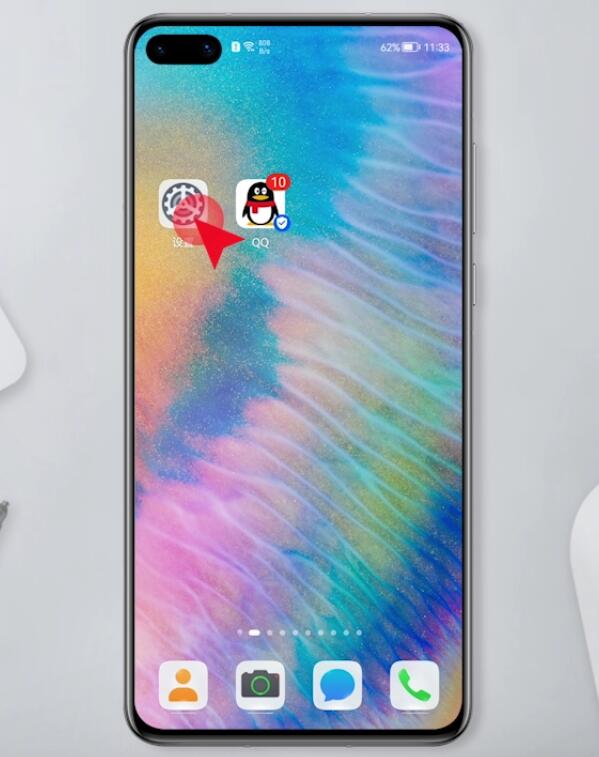
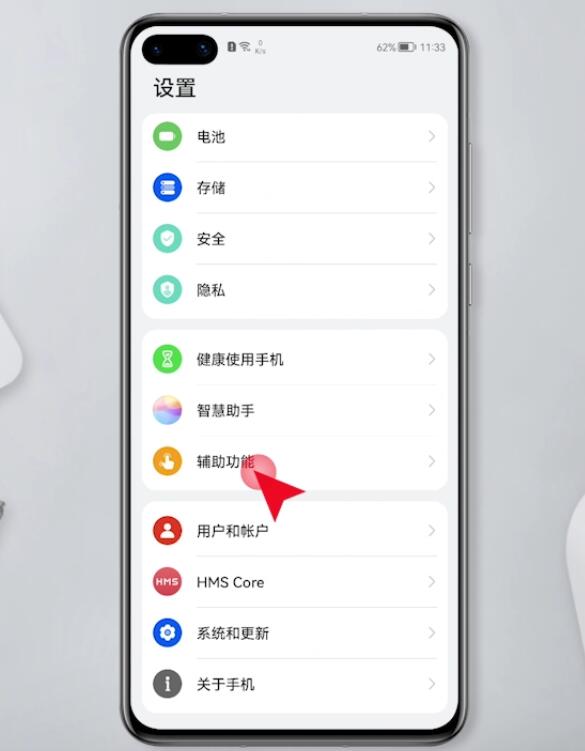
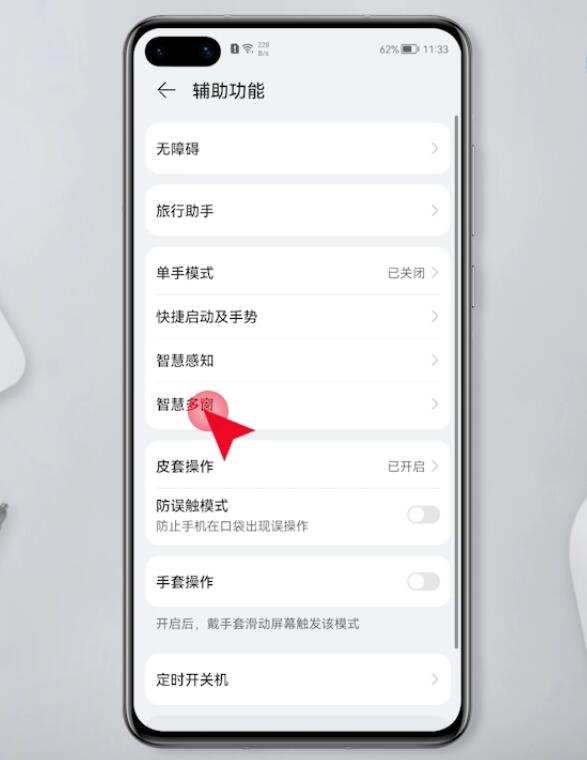
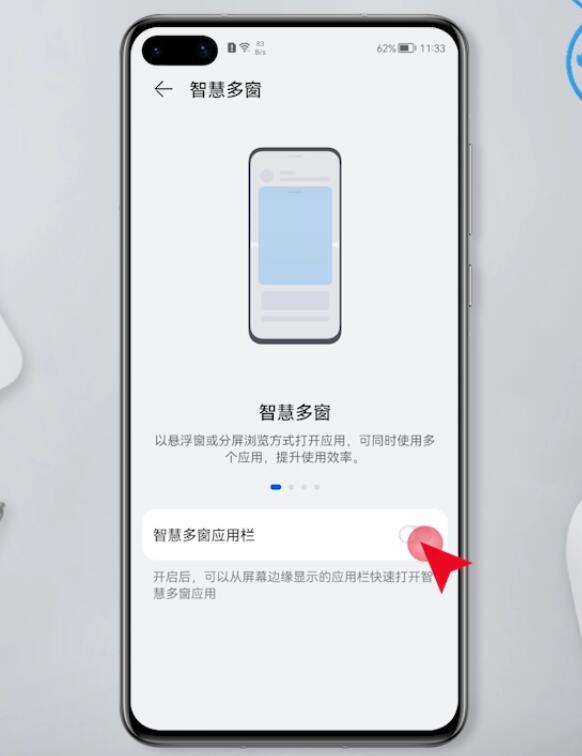
2第二步返回桌面,进入可分屏的应用,然后从屏幕右边缘向内滑动并停顿
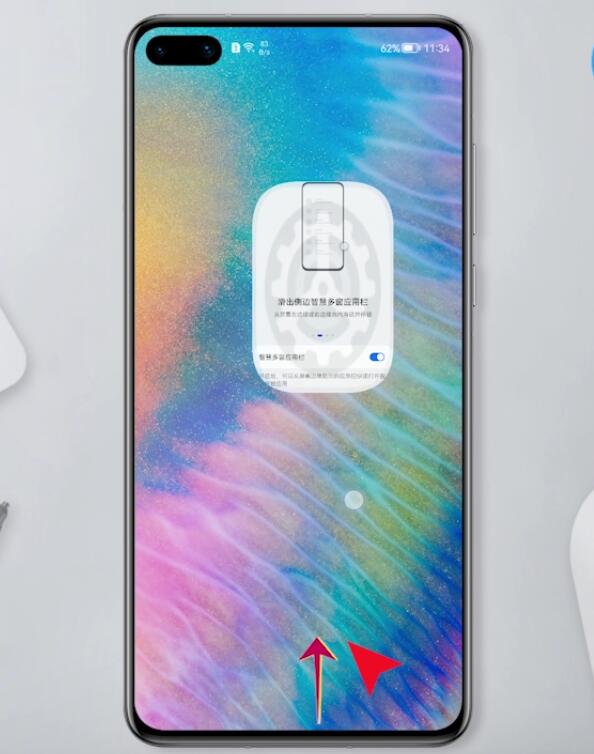
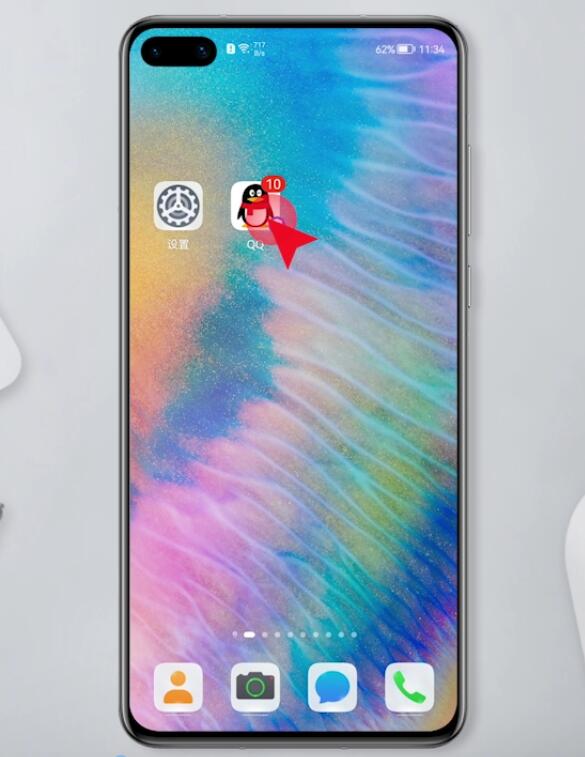
3第三步调出侧边应用栏,点击要分屏的应用,长按拖拽侧边应用栏图标至屏幕边缘释放,即可实现分屏
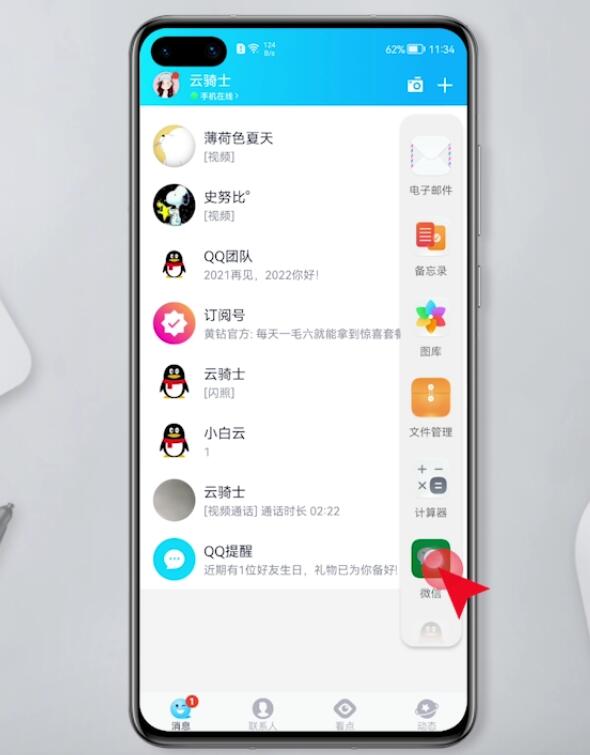
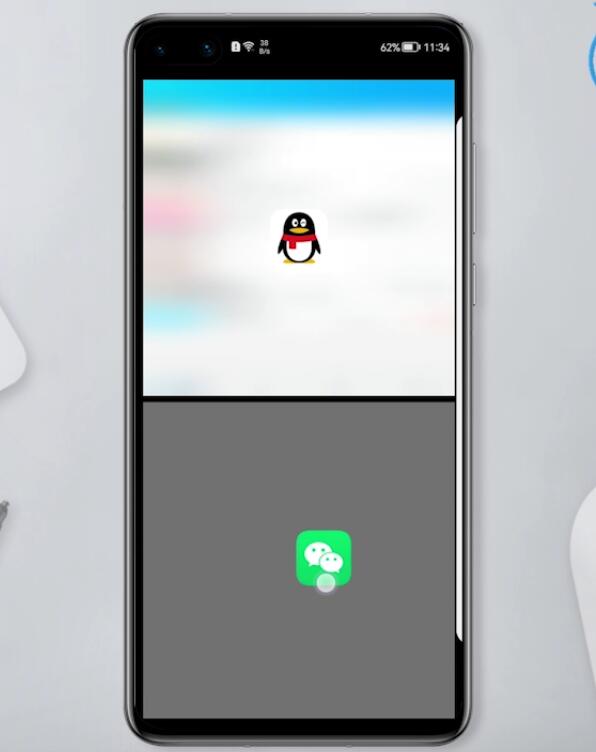
总结:
进入设置开启智慧多窗
选应用从屏幕边缘停顿
选择应用拖到屏幕释放
【出处:恩施网站优化 转载请说明出处】